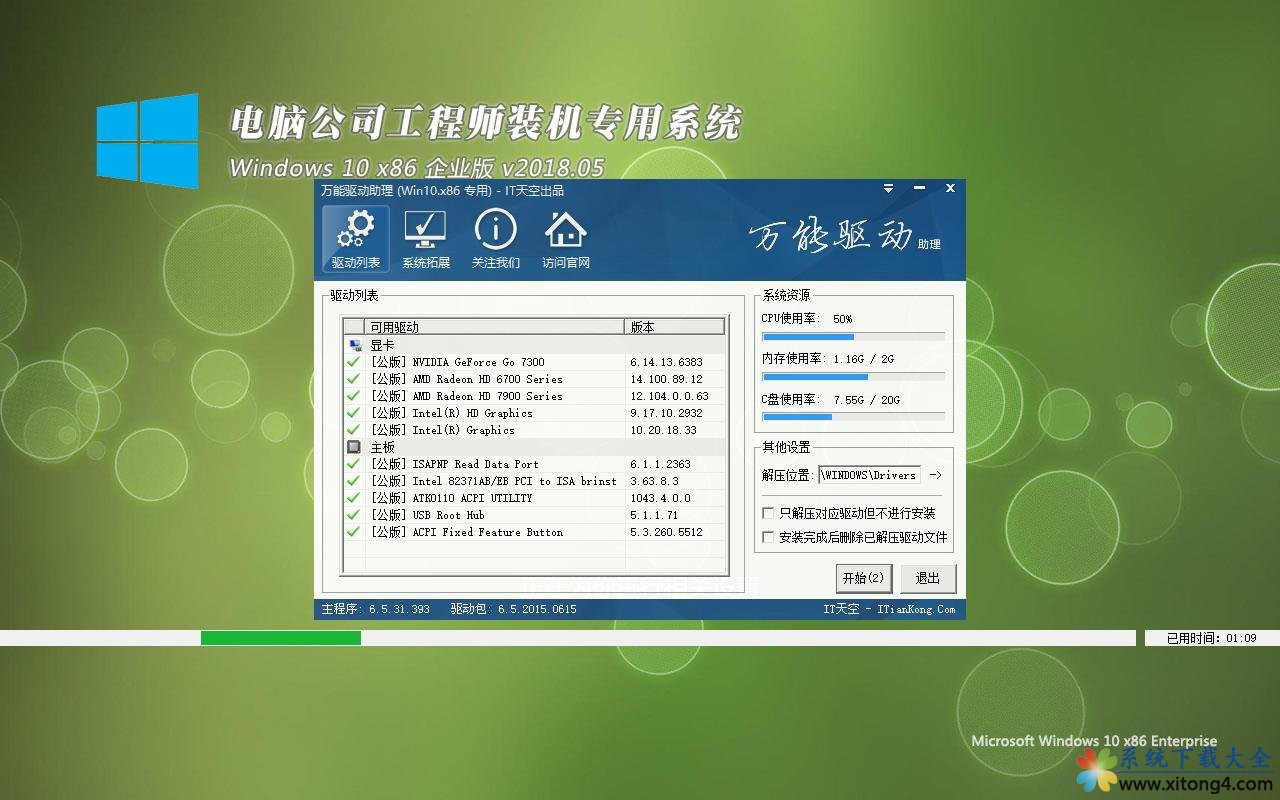32位win7系统硬盘安装图文详细教程
相信大家都知道硬盘安装就是不借助光盘和U盘,直接从当前系统加载下载好的ISO系统镜像,来进行安装的方法。但是最近就有用户问我关于32位win7系统硬盘安装的方法,但是自己又不会,其实关于32位win7系统硬盘安装的方法还是非常简单的,接着我为大家介绍32位win7系统硬盘安装教程吧。
现在的电脑基本上是没有光驱的了,但是电脑又是比较脆弱的电子产品,如果大家使用久了之后电脑运行的慢,这时就要重装32位win7系统,但是少了光驱如何操作win732位的装机版系统呢?今天我就为大家带来32位win7系统硬盘安装的图解教程。
win732位系统硬盘安装步骤:
首先,将WIN7的安装包解压出来,用winrar、winzip、7Z、好压、软碟通等等都可以解压,一般情况下,你下载的都是ISO格式的镜像,解压出来后会有下图这样的文件:
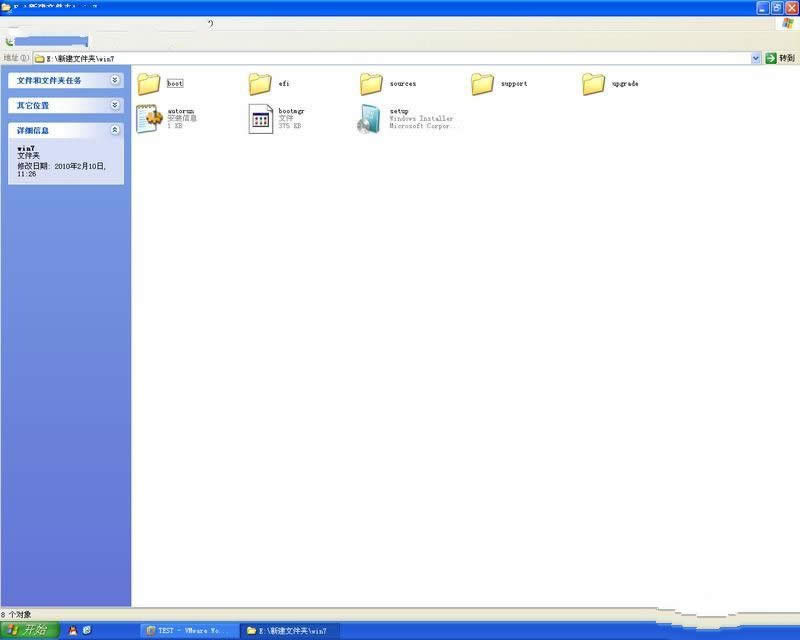
32位win7系统硬盘图解详情(1)
将这些文件复制到一个非系统盘的根目录下,系统盘大多数都是C盘,而根目录就是某个磁盘,比如F盘双击后进去的界面,一定不要放到文件夹里!!
很多系统没有支持,或者有很多其他的问题,doudouxitong.com的win7个人使用比较友好,没有其他的不该有的东西。
可以对照一下,是否有这些文件
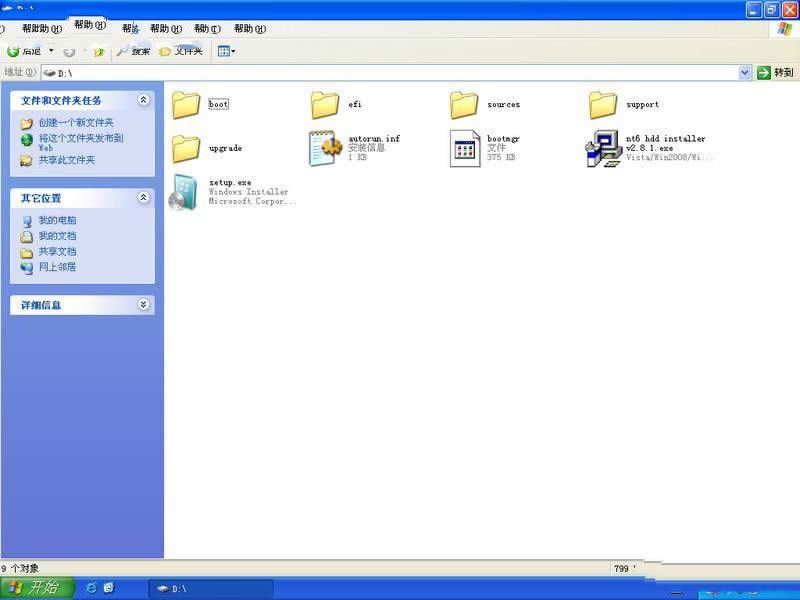
32位win7系统硬盘图解详情(2)
下面就需要一个软件来帮忙了,就是NT6 HDD Installer,1楼里面已经提供了文件,可以下载一下,下载后放到之前存放win7安装文件的盘符的根目录,也就是和win7的安装文件放到一起
然后运行,会出现下面的窗口,如果您现在的系统是XP可以选择1,如果是vista或者win7选择2,大家看一下就能明白,选择后按回车开始安装,1秒钟左右结束,之后就是重启系统了
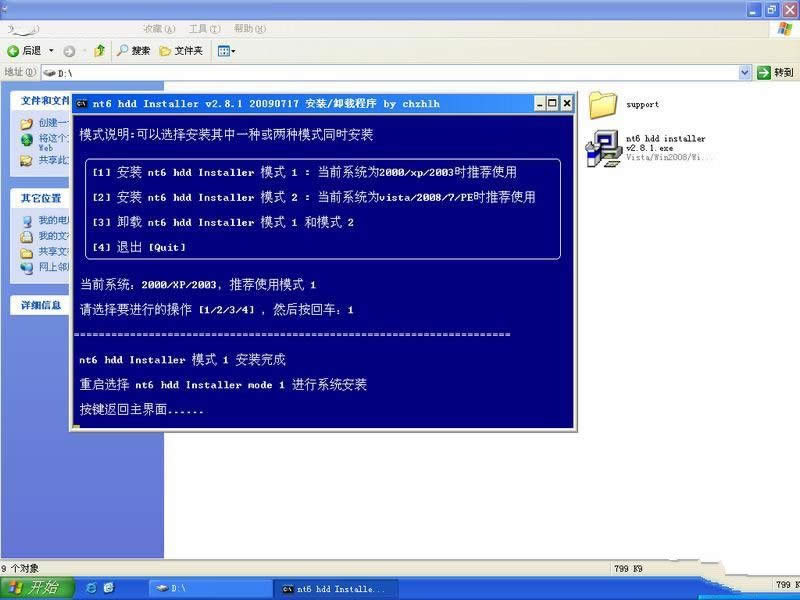
32位win7系统硬盘图解详情(3)
在启动过程中会出现如下界面,这时选择新出来的nt6 hdd Installer mode 1选项:
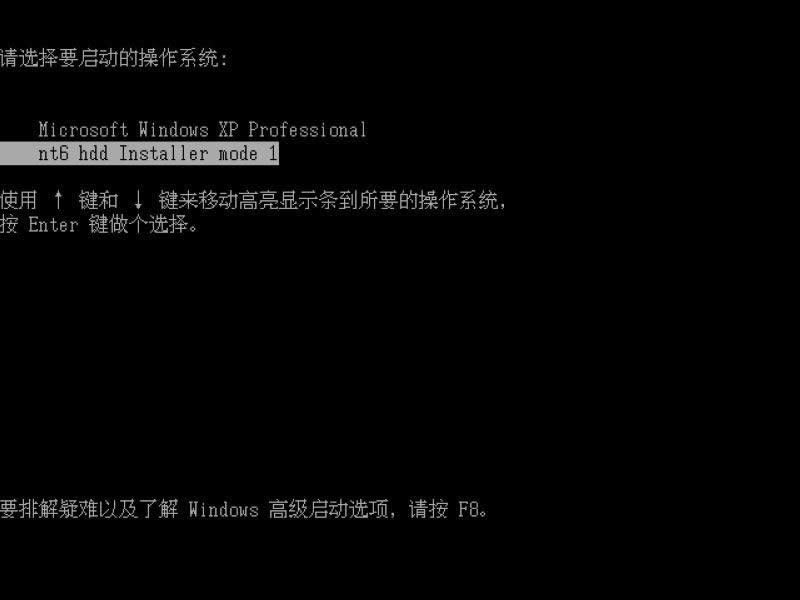
32位win7系统硬盘图解详情(4)
OK,下面就开始安装了哦,下图这步很简单:
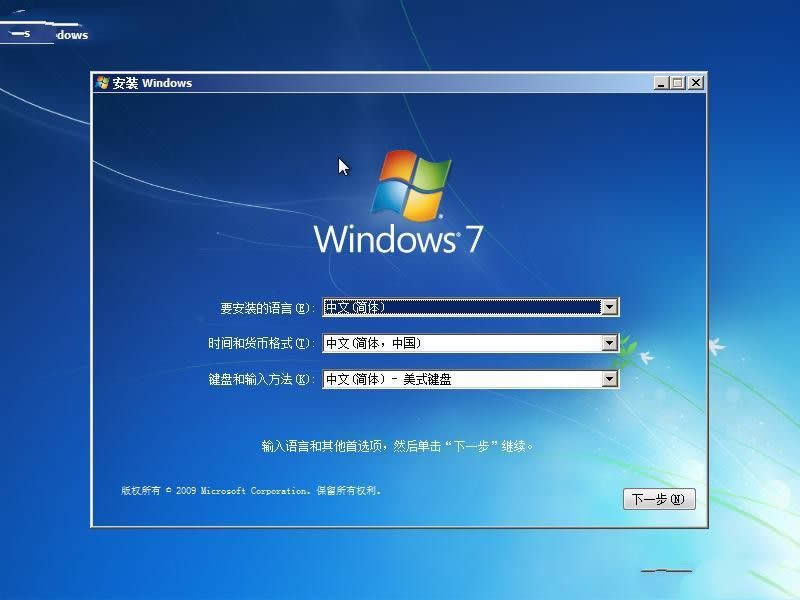
32位win7系统硬盘图解详情(5)
下图一定要点那个现在安装

32位win7系统硬盘图解详情(6)
许可条款:
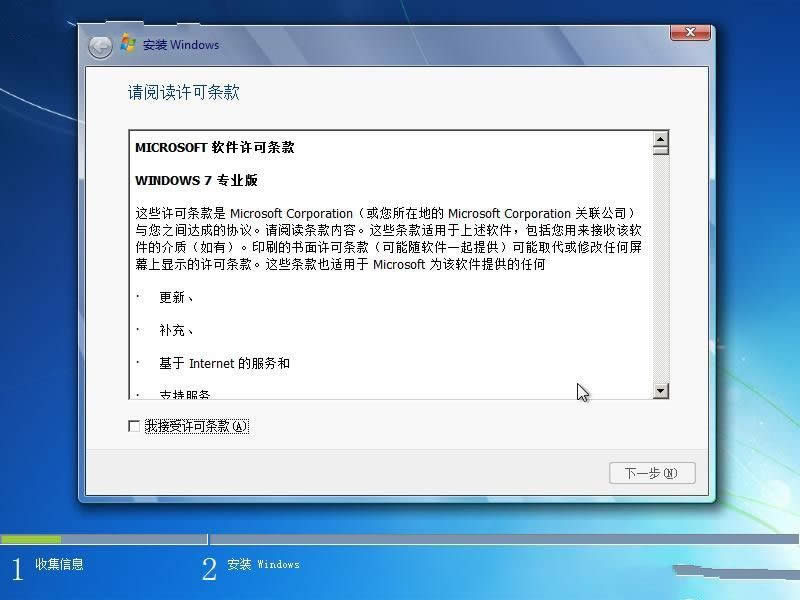
32位win7系统硬盘图解详情(7)
这里强烈建议选择滴定仪安装,也就是第二个,第一个升级会非常非常的缓慢,得不偿失
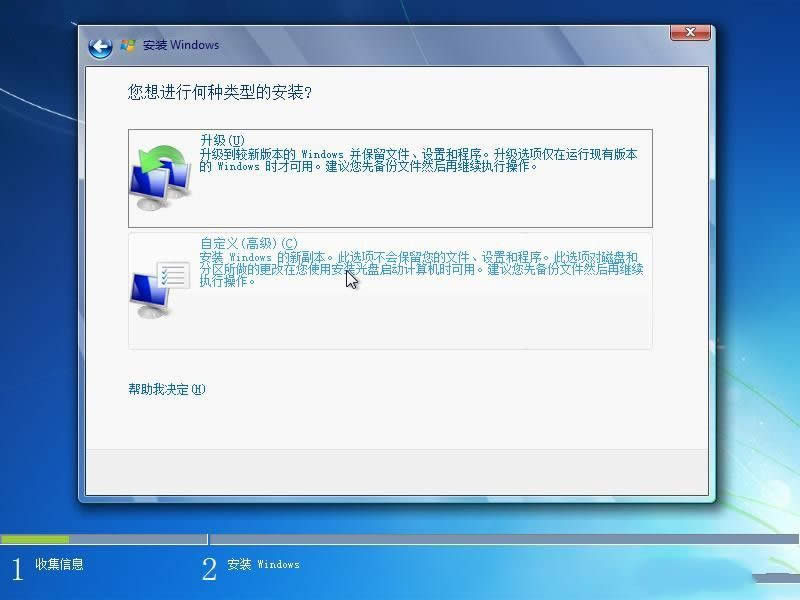
32位win7系统硬盘图解详情(8)
这里选择右下角的驱动器选项(高级)
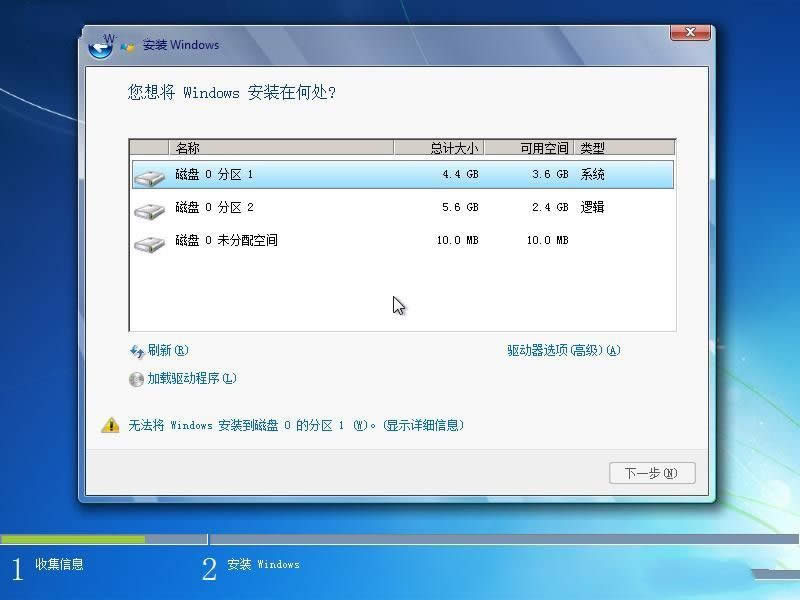
32位win7系统硬盘图解详情(9)
如果想硬盘win7系统32位,可以找一个不是之前系统的盘符安装,如果只想用WIN7,那么久格式化之前的系统盘(之前一定要做好系统盘的备份)
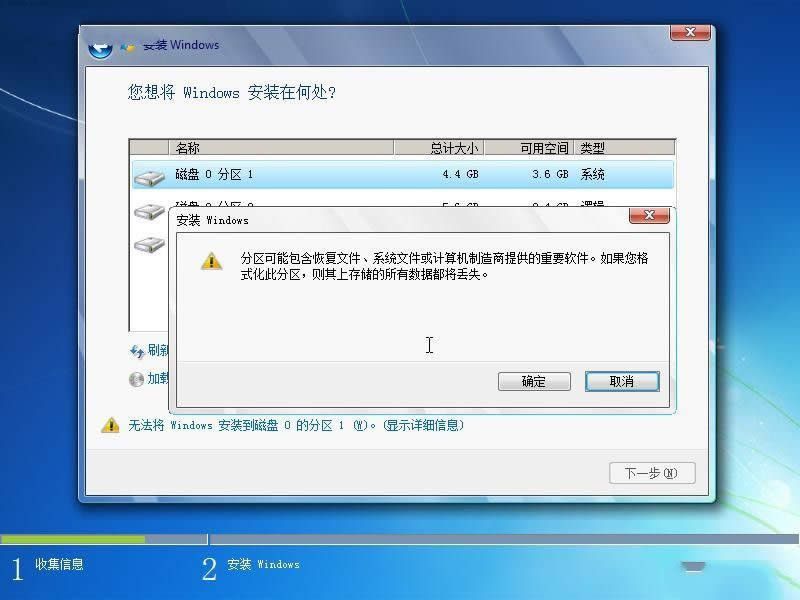
32位win7系统硬盘图解详情(10)
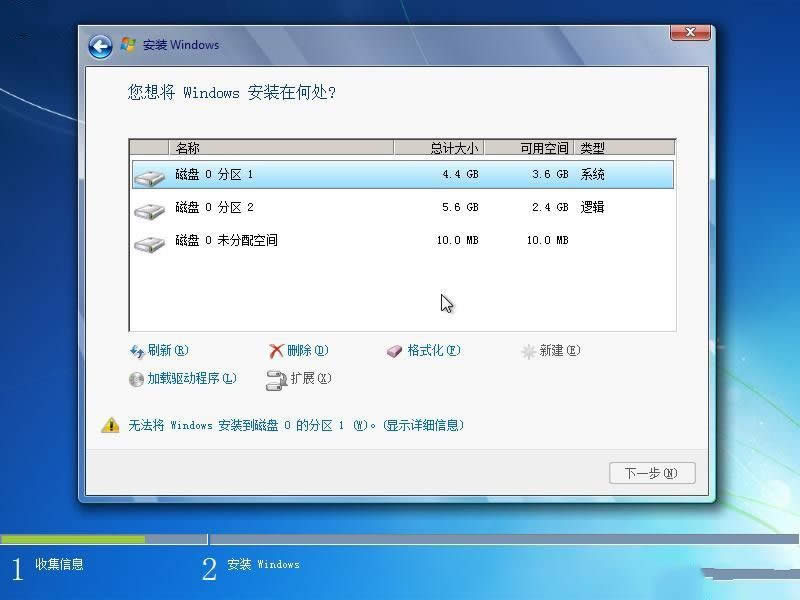
32位win7系统硬盘图解详情(11)
32位win7系统硬盘安装教程到这里就全部结束了,不少朋友在使用不带光驱的笔记本,所以如果你电脑出现问题,需要重装系统,可以使用以上的32位win7系统硬盘的方法来安装哦,祝大家32位win7系统硬盘愉快。
推荐系统
电脑公司Ghost Win7 Sp1 装机万能版2022年5月(32位) 提供下载
语言:中文版系统大小:3.13GB系统类型:新萝卜家园 Ghost Win7 x64 SP1 极速版2022年4月(64位) 高速下载
语言:中文版系统大小:3.91GB系统类型:新萝卜家园 GhostWin7 SP1 电脑城极速稳定版2022年4月(32位) ISO镜像高速下载
语言:中文版系统大小:3.13GB系统类型:新萝卜家园 GhostWin7 SP1 电脑城极速稳定版2022年5月(32位) ISO镜像高速下载
语言:中文版系统大小:3.13GB系统类型:电脑公司Ghost Win7 x64 Sp1装机万能版2022年5月(64位) ISO镜像免费下载
语言:中文版系统大小:3.91GB系统类型:笔记本&台式机专用系统 GhostWin7 32位旗舰版2022年5月(32位) ISO镜像免费下载
语言:中文版系统大小:3.13GB系统类型:番茄花园GhostWin7 SP1电脑城极速装机版2022年5月(32位) 最新高速下载
语言:中文版系统大小:3.13GB系统类型:深度技术Ghost Win7 Sp1 电脑城万能装机版2022年5月(32位) ISO高速下载
语言:中文版系统大小:3.13GB系统类型:
相关文章
- WinXP系统怎样看显存?看显存的办法
- WinXP系统如何设置一台电脑2个显示器?
- WinXP系统Svchost.exe应用程序出错怎样办?
- WinXP提示系统管理员设置了系统策略防范进行此安装的办法
- WinXP系统QQ图标不见了怎样办?
- WinXP系统电脑图标变大了怎样处理?
- WinXP系统收藏夹备份的办法
- WinXP系统虚拟内存最小值太低怎样办?
- WinXP系统打开页面出现乱码的处理办法
- WinXP页面提示Sysfader iexplore.exe应用程序出错的处理办法
- 如何处理WinXP光驱自动弹出的问题?
- 为啥Word只能用安全模式打开?Word不用安全模式打开的办法
- WinXP组策略提示“MMC无法创建管理单元”怎样办?
- WinXP访问工作组计算机密码的办法
热门系统
热门文章
常用系统
- 1电脑公司工程师装机专用系统 Windows10 x86企业版2018年5月(32位) ISO镜像免费下载
- 2雨林木风 Ghost Win7 SP1 六一节 装机版 2021年6月(32位) 提供下载
- 3新雨林木风 Windows10 x86 企业装机版2019年5月(32位) ISO镜像高速下载
- 4笔记本&台式机专用系统 GHOSTXPSP3 2021年9月 中秋特别 海驱版 ISO镜像高速下载
- 5新萝卜家园 Ghost Win7 x64 SP1 极速版2019年1月(64位) 好用下载
- 6电脑公司Ghost Win8.1 x32 精选纯净版2022年3月(免激活) ISO镜像高速下载
- 7深度技术 Windows 10 x64 企业版 电脑城装机版2018年7月(64位) 提供下载
- 8笔记本&台式机专用系统 GhostWin7 32位中秋特别 旗舰版2021年9月(32位) ISO镜像免费下载
- 9笔记本&台式机专用系统GhostWin7 64位旗舰版2019年10月(64位) 高速下载